Penataan alat yang tepat dapat memberikan keuntungan yang signifikan bagi seorang Ilustrator. Pekerjaan yang efisien sangat ditingkatkan oleh penyesuaian antarmuka pengguna secara pribadi. Dalam panduan ini, kamu akan belajar bagaimana cara membuat, menyesuaikan, dan menyimpan ruang kerja di Adobe Illustrator untuk mengoptimalkan pekerjaan kreatifmu.
Poin-poin penting
- Ruang kerja di Illustrator membantu menyesuaikan alat sesuai dengan kebutuhanmu.
- Kamu dapat mengatur, mengelompokkan, dan menyimpan alat sesuai keinginan.
- Penyesuaian memungkinkan pekerjaan yang lebih cepat dan efektif.
Panduan Langkah-demi-Langkah
1. Apa itu ruang kerja?
Ruang kerja dapat dibandingkan dengan meja kerjamu: hanya hal-hal yang kamu butuhkan yang seharusnya terlihat. Di Illustrator, kamu bisa merancang ruang kerjamu sehingga hanya alat yang kamu butuhkan untuk proyek saat ini yang ditampilkan. Dengan cara ini, kamu mengurangi gangguan dan meningkatkan efisiensi.
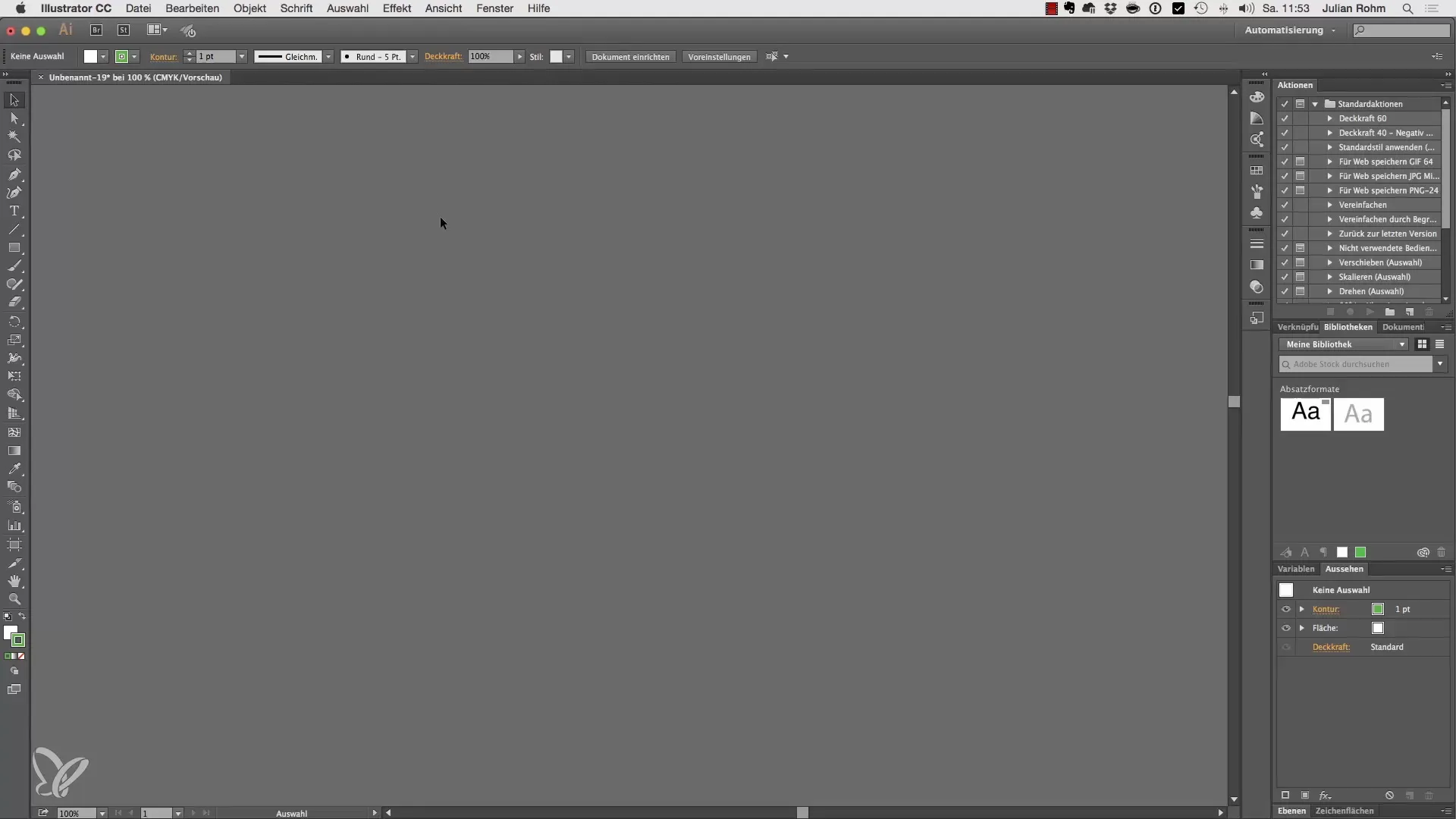
2. Menata toolbar
Setiap ruang kerja secara default berisi toolbar, yang dapat kamu geser ke berbagai tempat dalam antarmuka. Tempatkan di lokasi yang paling sering kamu butuhkan. Misalnya, banyak orang yang menggunakan tangan kanan lebih suka menempatkan toolbar di sebelah kanan, sedangkan yang kidal lebih suka menempatkannya di sebelah kiri.
3. Mengakses ruang kerja yang berbeda
Illustrator menawarkan beberapa ruang kerja yang sudah disiapkan. Kamu dapat mengaksesnya melalui menu dropdown. Misalnya, jika kamu mengklik "Melukis", palet yang penting untuk melukis akan muncul. Kamu dapat menyesuaikan pengaturan palet dan mengoptimalkannya sesuai kebutuhan spesifikmu.
4. Membuat ruang kerja baru
Untuk menyesuaikan ruang kerja, mulailah dengan menutup semua palet yang tidak diperlukan. Pergi ke "Jendela" dan buka palet yang kamu inginkan lagi. Di sini, kamu bisa mengatur palet yang sering kamu gunakan dalam urutan yang masuk akal.
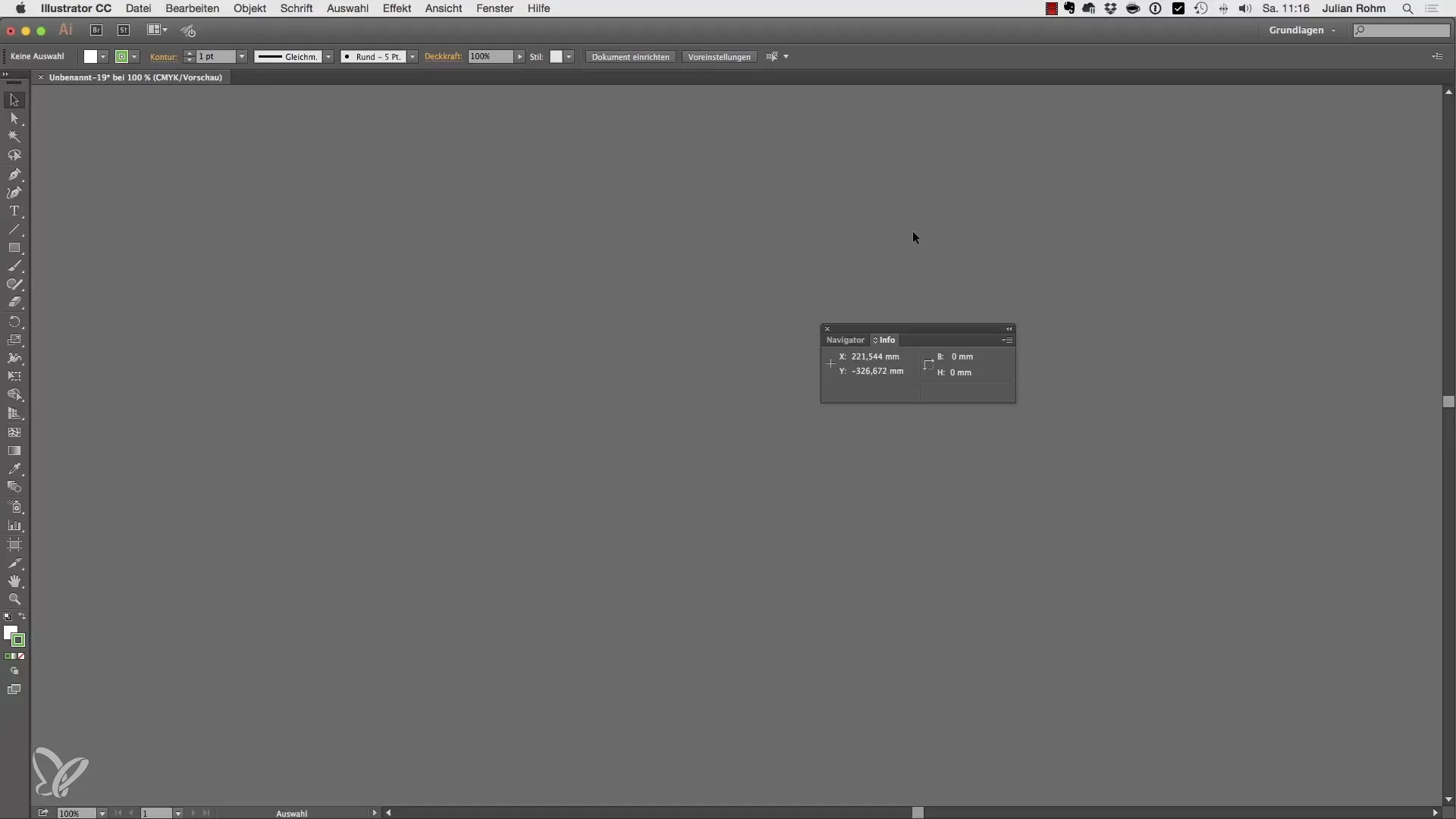
5. Menambahkan dan mengelompokkan palet
Kamu tidak perlu menata setiap palet secara individual, tetapi juga bisa mengelompokkan palet. Seret palet ke palet lain sampai bingkai biru muncul, lalu lepaskan. Ini akan menciptakan palet grup baru.
6. Menyematkan palet
Beberapa palet mungkin ingin kamu sematkan di sisi ruang kerja, agar selalu tersedia dengan cepat. Pastikan untuk membiarkan bingkai biru muncul saat kamu menariknya, sebelum melepaskan tombol mouse.
7. Menyesuaikan palet
Setelah kamu mengatur semua palet yang diperlukan, kamu dapat menyesuaikan ukurannya dengan menarik sudut palet. Ini membantumu memanfaatkan ruang secara optimal.
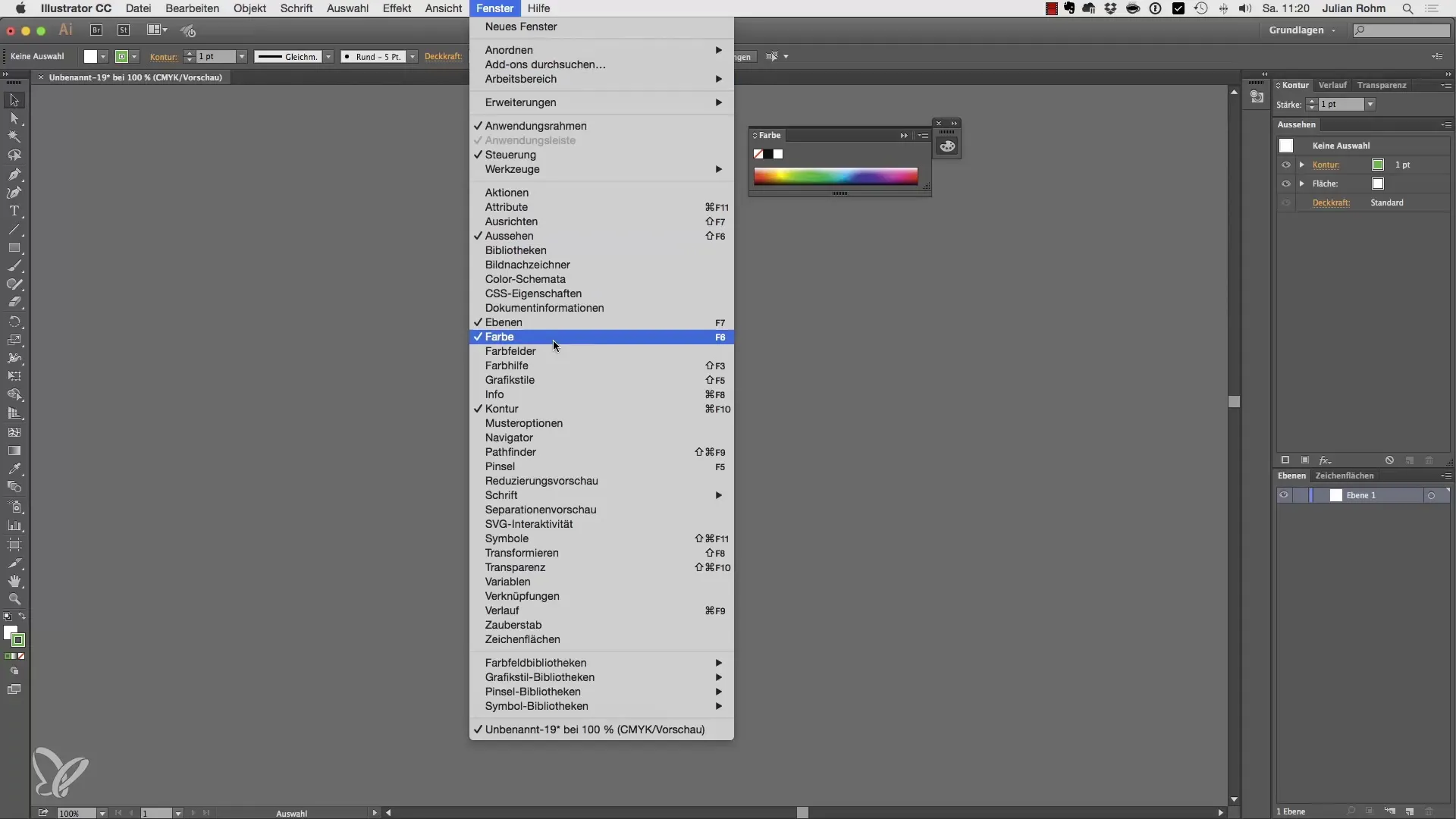
8. Menyimpan ruang kerja
Setelah ruang kerjamu diatur sesuai keinginan, kamu bisa menyimpannya. Klik "Dasar" dan pilih "Ruang Kerja Baru". Beri nama dan konfirmasi dengan "OK".
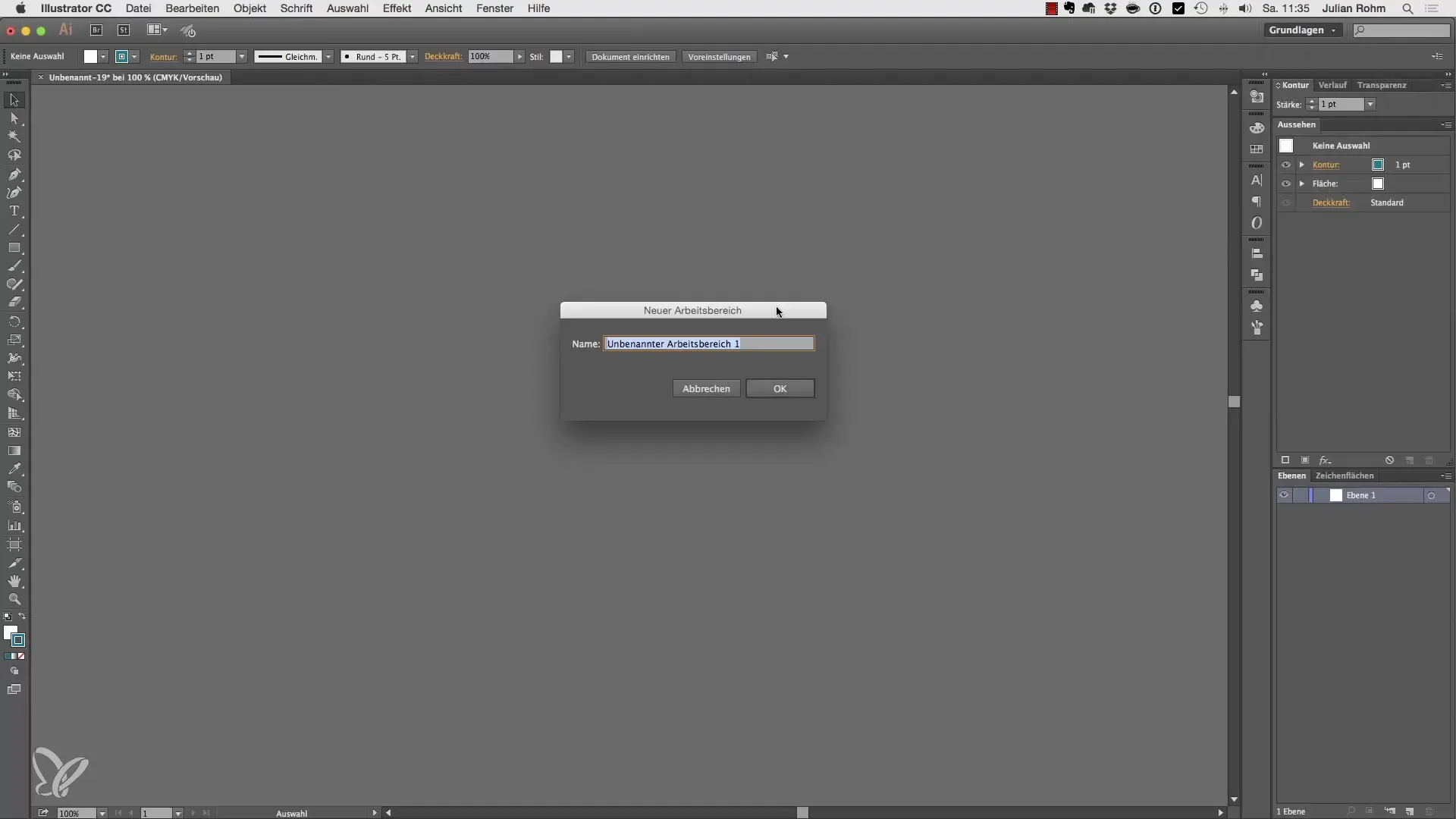
9. Beralih antara ruang kerja
Jika kamu telah mengatur beberapa ruang kerja, kamu dapat beralih di antara mereka kapan saja. Palet yang telah kamu sesuaikan akan tetap tersimpan dan tersedia segera.
Ringkasan – Membuat dan menyimpan ruang kerja yang disesuaikan di Illustrator
Mengatur dan menyimpan ruang kerja yang disesuaikan di Adobe Illustrator memungkinkanmu untuk menyesuaikan lingkungan kerja dan bekerja dengan lebih efisien. Dengan cara ini, kamu dapat meningkatkan kinerja kreatifmu dan menghemat waktu berharga, dengan selalu memiliki alat yang benar-benar kamu butuhkan.
Pertanyaan yang Sering Diajukan
Bagaimana cara mengubah ruang kerjaku di Illustrator?Akses ruang kerja melalui menu dropdown di bagian atas dan memungkinkanmu untuk beralih antara berbagai pengaturan yang telah ditentukan.
Bisakah saya mereset ruang kerjaku?Ya, kamu bisa mereset ruang kerjamu dengan memuat ruang kerja default lagi.
Bagaimana cara menyimpan ruang kerja baru?Untuk menyimpan ruang kerja baru, pilih "Ruang Kerja Baru" di menu dropdown dan berikan nama.


